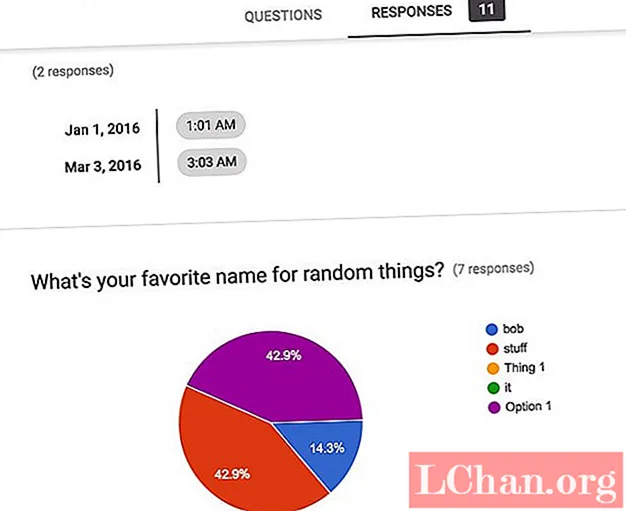Obsah
- Časť 1. Ako previesť TXT na CSV
- Riešenie 1: Pre NotePad (PC) - Preveďte TXT na CSV v systéme Windows
- Riešenie 2: Pre TextEdit (Mac) - Prevod TXT na CSV v systéme Mac
- Riešenie 3: Konvertujte TXT na CSV v Pythone
- Riešenie 4: Konvertujte TXT na CSV online
- Časť 2. Ako previesť CSV na TXT
- Top 10 najlepších prevodníkov CSV na TXT
- Ďalšie tipy: Ako odomknúť stratené heslo tabuľky programu Excel
- Záverečný verdikt
Ak ste pracujúci profesionál, mali by ste vedieť, ako môžete rýchlo prevádzať medzi rôznymi typmi dokumentov obsahujúcimi rôzne formáty údajov. Ak vás zaujíma, či je možné previesť súbor TXT do formátu CSV, čakajú vás nejaké dobré správy! Je skutočne možné vykonať túto konverziu súboru TXT do formátu CSV. Či už iba zdieľate súbor alebo spolupracujete na jeho obsahu s rôznymi členmi tímu, metódy prevodu súboru TXT do formátu CSV sa vám ukážu ako veľmi prospešné. Tento článok vám povie o rôznych spôsoboch, akými môžete previesť TXT na CSV ľahko.
Časť 1. Ako previesť TXT na CSV
Riešenie 1: Pre NotePad (PC) - Preveďte TXT na CSV v systéme Windows
Ak chcete previesť TXT na CSV z vášho systému Windows, môžete postupovať podľa krokov uvedených nižšie.
- Krok 1: Spustite program Excel a otvorte novú tabuľku.
- Krok 2: V ponuke hore kliknite na „Údaje“.
Krok 3: Kliknite na „Získať externé údaje“ a potom na „Z textu“.
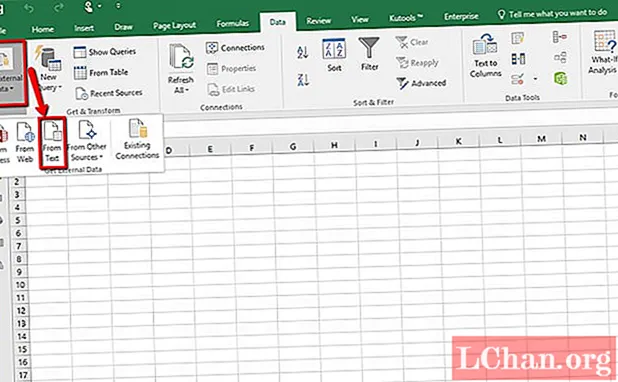
Krok 4: Vyberte súbor TXT uložený vo vašom systéme a potom kliknite na „Otvoriť“.

- Krok 5: V rozbaľovacom sprievodcovi importom vyberte možnosť „Oddelené“.
- Krok 6: Začiarknite políčko pred položkou „Moje údaje majú hlavičky“ a potom kliknite na tlačidlo „Ďalej“.
- Krok 7: Skontrolujte „Tab“ a potom na „Ďalej“.
- Krok 8: Skontrolujte všetky „Všeobecné“ informácie a potom kliknite na „Dokončiť“.
Krok 9: Zadajte „$ A $ 1“ do priestoru uvedeného v časti „Existujúci pracovný hárok“ a potom kliknite na „OK“.

Krok 10: Uložte tento súbor vo formáte CSV na požadované miesto.

Toto je najbežnejšia metóda na prevod textového súboru do formátu CSV v systéme Windows.
Riešenie 2: Pre TextEdit (Mac) - Prevod TXT na CSV v systéme Mac
Namiesto programu Poznámkový blok v systéme Windows je možné súbor .txt otvoriť iba v aplikácii s názvom „TextEdit“ v počítači Mac. Môžete ho použiť na konverziu, ako je uvedené nižšie.
Krok 1. V systéme Mac musíte otvoriť „Finder“ a potom vyhľadať aplikáciu „TextEdit“.

Krok 2. Kliknite na ňu, kliknite na „Súbor“ a potom na „Nový“, otvoríte nový dokument.

Krok 3. Kliknite na „Formátovať“ a potom na „Vytvoriť obyčajný text“.

Krok 4. Zadajte svoje informácie a uložte ich ako súbor .csv.


Riešenie 3: Konvertujte TXT na CSV v Pythone
Môžete tiež použiť Python na prevod TXT na CSV. Môžete to urobiť nasledujúcim spôsobom.
- Krok 1: Nainštalujte balík pandas zadaním nasledujúceho príkazu: pip install pandas
- Krok 2: Zachyťte cestu úložiska súboru TXT.
Krok 3: Pomocou programu Python prevediete súbor TXT na formát CSV pomocou nasledujúceho príkazu.
importovať pandy ako pd
read_file = pd.read_csv (cesta, kde je uložený textový súbor názov súboru.txt)
read_file.to_csv (r’Path where the CSV will be saved File name.csv ‘, index = None)
Po spustení tohto kódu dostanete súbor CSV na určené miesto.
Riešenie 4: Konvertujte TXT na CSV online
Existuje niekoľko online webových stránok, ktoré hostia niekoľko nástrojov na prevod TXT na CSV, ktoré je možné zadarmo použiť na prevod súboru TXT na súbor CSV. Všetko, čo potrebujete, je stabilné pripojenie na internet, aby ste mohli takýto nástroj používať online. Niektoré z najlepších online prevodníkov TXT na CSV sú uvedené nižšie.
- https://convertio.co/txt-csv/
- https://onlinecsvtools.com/convert-text-to-csv
- https://products.groupdocs.app/conversion/txt-to-csv
- https://www.freefileconvert.com/txt-csv
- https://anyconv.com/txt-to-csv-converter/

Táto metóda na prevod súboru TXT na súbory CSV online je najjednoduchšia a najrýchlejšia.
Časť 2. Ako previesť CSV na TXT
Môže existovať veľa dôvodov, prečo by ste chceli, aby bol váš súbor vo formáte CSV vo formáte TXT. Konverzia formátu CSV do formátu TXT uľahčuje čítanie obsahu. Ak ste jedným z takýchto používateľov, ktorý má rovnaké pochybnosti ako vyššie, môže byť tento článok pre vás užitočný. Existuje niekoľko spôsobov, ako môžete vykonať konverziu z CSV až TXT. Namiesto pokusu o bežné spôsoby, ako to dosiahnuť, sa môžete obrátiť na niektoré prevádzače online, ktoré vám tento proces uľahčia. Tento článok vám poskytne zoznam najlepších 10 prevádzačov CSV na TXT, ktoré môžu ľahko používať všetci používatelia.
Top 10 najlepších prevodníkov CSV na TXT
Vo všetkých týchto prevádzačoch možno v danom okamihu previesť jeden súbor CSV na TXT. Tu je najlepších 10 online prevádzačov, ktoré sú k dispozícii.
- https://anyconv.com/csv-to-txt-converter/
- https://convertio.co/csv-txt/
- https://onlineconvertfree.com/convert-format/csv-to-txt/
- https://www.docspal.com/convert/csv-to-txt
- https://www.coolutils.com/online/CSV-to-TXT
- https://www.freefileconvert.com/csv-txt
- https://onlinecsvtools.com/convert-csv-to-text
- https://products.groupdocs.app/conversion/csv-to-txt
Všetky tieto prevádzače fungujú takmer rovnakým spôsobom na prevod súborov CSV do textových súborov. Všetko, čo musíte urobiť, je nahrať súbor vo formáte CSV. Prevodník urobí zvyšok a okamžite prevedie formát CSV na TXT.
Vezmime si ako príklad prvý prevádzač Anyconv, aby sme videli, ako tieto online prevádzače pracujú na prevode súborov CSV na text. Toto je veľmi jednoduchý prevodník a celkom užitočný. Rozhranie sa používa pomerne ľahko a čo je najdôležitejšie, môže ho bez väčších problémov používať ktokoľvek bez akýchkoľvek technických znalostí.
- Krok 1: V ľubovoľnom prehliadači vášho systému prejdite na https://anyconv.com/csv-to-txt-converter/.
Krok 2: Kliknite na „Vybrať súbor“ a vyberte súbor CSV, ktorý chcete previesť.

- Krok 3: Kliknite na možnosť „Previesť“ a počkajte.
Krok 4: Po prevedení si môžete stiahnuť súbor TXT na ľubovoľné miesto vo vašom systéme.

Takto je jednoduchý a bezproblémový prevod súborov CSV na TXT pomocou online prevádzačov.
Ďalšie tipy: Ako odomknúť stratené heslo tabuľky programu Excel
Ak je po všetkých potrebných prevodoch typov súborov konečný formát súboru XLSX, môžete na ňom zabezpečiť údaje pomocou hesla. Ak v budúcnosti zabudnete toto heslo, nemusíte sa obávať. Všetko, čo musíte urobiť, je jednoducho stiahnuť PassFab pre Excel, ktorý bol špeciálne navrhnutý na odomknutie tabuliek programu Excel, ktorých heslo bolo stratené alebo zabudnuté. Tento nástroj môžete použiť nasledujúcim spôsobom.
Krok 1: Spustite PassFab pre Excel a potom vyberte možnosť „Obnoviť otvorené heslo programu Excel“.

Krok 2: Pridajte súbor programu Excel kliknutím na ikonu „+“.
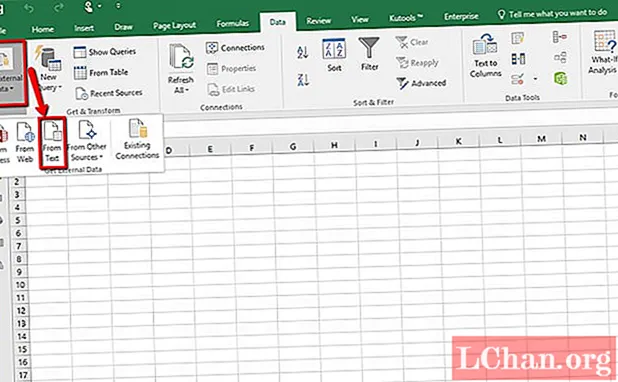
- Krok 3: Ak je vám známe predchádzajúce heslo súboru, kliknite na „Slovníkový útok“, ak máte nejaké informácie o hesle, kliknite na „Brute Force with Mask Attack“ alebo ak o hesle nič neviete, kliknite na „Brute Force Attack“.
Krok 4: Po dokončení kliknite na možnosť „Obnoviť“.

Krok 5: Kliknutím na „Kopírovať“ skopírujete heslo po jeho obnovení pomocou tohto programu.
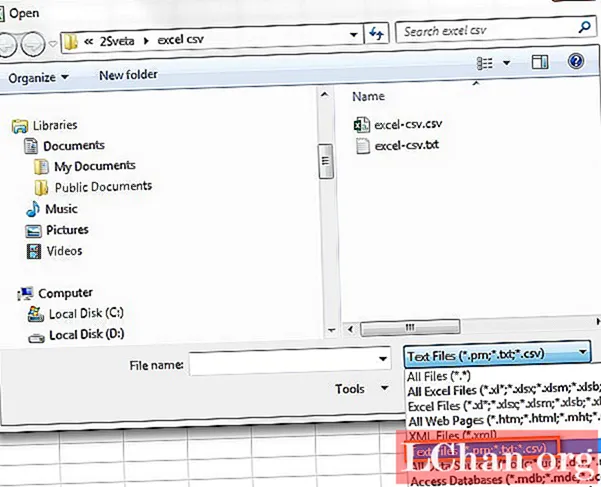
Týmto spôsobom môžete ľahko odomknúť tabuľku programu Excel, ktorej heslo ste zabudli. Môžete sa tiež dozvedieť, ako ho používať, pozeraním tohto videa.
Záverečný verdikt
Vedieť, ako vykonávať konverzie dátových typov a formátov, sa ukazuje ako veľmi užitočné vo vašom profesionálnom živote. Tento článok podrobne popisuje rôzne spôsoby, ako môžete ľahko prevádzať súbory TXT a CSV. V tomto článku sa tiež dozviete, ako odomknúť tabuľku programu Excel, keď zabudnete heslo.